Jak szybko naprawić biały ekran iPhone'a [aktualizacja 2025]
Wielu użytkowników ostatnio zetknęło się z Biały ekran iPhone problem. Może być spowodowany przez uszkodzenia fizyczne i awarie systemu. Bez względu na to, w jakiej sytuacji się znajdujesz, cztery metody wymienione w tym artykule rozwiążą Twój problem, ponieważ wszystkie zostały sprawdzone przez użytkowników. Zobacz i postępuj zgodnie z krokami.
TREŚĆ STRONY:
Część 1. Szybka naprawa białego ekranu iPhone’a
Chociaż ta metoda może nie działać w większości przypadków, jest to najszybszy sposób na wyjście z białego ekranu iPhone'a: trzykrotne stuknięcie palcem. Ekran Twojego iPhone'a może być powiększony super blisko w czymś białym, a zwykłe dotykanie nie zadziała, ponieważ zoom jest zbyt niewielki dla super powiększenia.
W takim przypadku wystarczy potrójne stuknięcie palcem. To pomoże szybko przywrócić ekran do normy. Wystarczy użyć trzech palców, aby dwukrotnie stuknąć ekran.
Jeśli ta metoda naprawdę działa, możesz naprawić powiększenie ekranu, aby biały ekran, czarny ekran, zielony ekran itp. nie pojawiały się ponownie. Przejdź do Ustawienia > Ogólnei dotknij Dostępność bez barier, odnaleźć Powiększenie i wyłącz to.
Część 2. Twardy reset w celu naprawy białego ekranu iPhone’a
Biały ekran iPhone'a jest najczęściej spowodowany awarią oprogramowania lub usterką systemu. Dlatego najlepszym rozwiązaniem jest twardy reset iPhone'a. Twardy reset nie jest dokładnie tym samym, co normalny reset i nie jest tak prosty, jak naciśnięcie i przytrzymanie przycisku zasilania. Przerywa on wszystkie zadania na iPhonie i uruchamia go ponownie. Nie panikuj. Ta operacja nie przywróci ustawień fabrycznych ani Wymaż iPhone'a. Zobacz, jak wyjść z białego ekranu iPhone'a za pomocą twardego resetu. Należy pamiętać, że kroki różnią się w zależności od modelu iPhone'a. Sprawdź model swojego iPhone'a i wykonaj odpowiednie kroki.
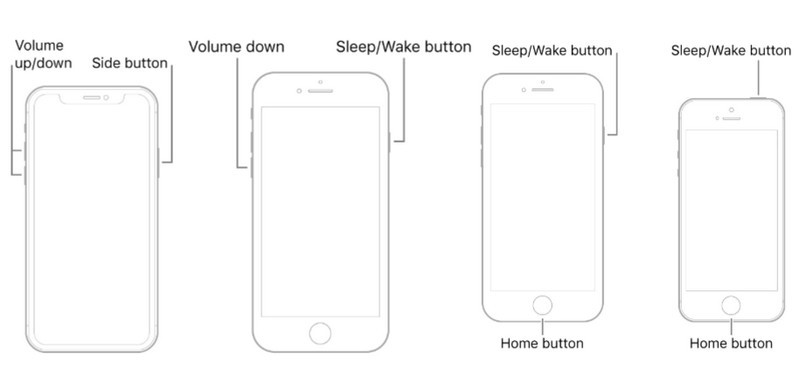
W przypadku iPhone'a 8 i nowszych:
1. Szybko naciśnij i zwolnij Maksymalna objętość.
2. Szybko naciśnij i zwolnij Ciszej.
3. Naciśnij i przytrzymaj przycisk Przycisk boczny dopóki nie zobaczysz logo Apple.
Dla iPhone'a 7 i 7 Plus:
1. Naciśnij i przytrzymaj przycisk Ciszej oraz Przycisk zasilania razem.
2. Puść je, gdy pojawi się logo Apple.
Dla iPhone’a 6s, 6s Plus, SE 1:
1. Naciśnij i przytrzymaj przycisk Przycisk Home oraz Przycisk zasilania razem.
2. Puść je, gdy pojawi się logo Apple.
Część 3. Naprawa białego ekranu za pomocą systemu naprawczego
Jeśli twardy reset nie rozwiąże problemu, oznacza to, że biały ekran iPhone'a nie jest spowodowany normalnym zacięciem lub usterką. W takim przypadku potrzebujesz profesjonalnego programu do naprawy systemu, który pomoże Ci rozwiązać problem: Apeaksoft iOS System Recovery.
To specjalistyczny program do naprawy problemów z systemem iOS: biały, czarny, niebieski, czerwony ekran, ekran ładowania, ekran z logo Apple i wszelkiego rodzaju problemy z zablokowaniem iPhone'a. Naprawia różne problemy bez żadnych umiejętności technicznych: wystarczy kilka kliknięć.
Naprawa białego ekranu iPhone’a zakończyła się sukcesem
- Napraw biały, czarny, niebieski i czerwony ekran iPhone'a.
- Specjalistyczny i niezawodny program, który działa w 97%.
- Łatwy w użyciu, wolny od reklam i wirusów.
- Obsługuje większość modeli iPhone'a, iPada i iPoda.

Zobaczmy, jak za pomocą tego programu naprawić biały ekran iPhone'a.
Krok 1. Uruchom ten program na swoim laptopie i kliknij Odzyskiwanie systemu iOS patka.

Krok 2. Podłącz iPhone'a do tego laptopa i wybierz problem z iPhone'em. Tutaj wybieramy Problemy z ekranem > Biały ekran.

Krok 3. Możesz kliknąć Darmowa szybka poprawka przycisk na interfejsie i sprawdź, czy działa. Jeśli nie, kliknij niebieski Fix przycisk.
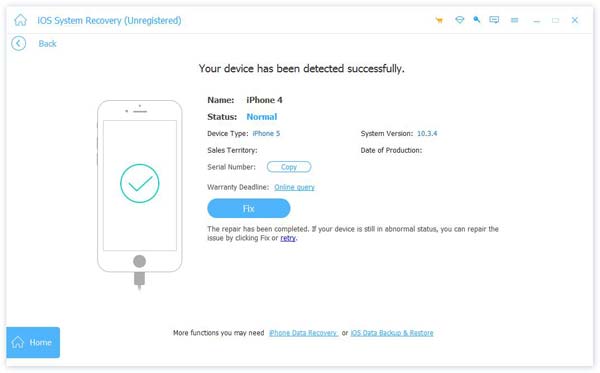
Krok 4. Istnieją dwa tryby mocowania: tryb standardowy oraz Tryb zaawansowany. Tryb standardowy naprawia łatwe i powszechne problemy i zajmuje krótko, podczas gdy program zaawansowany zajmuje więcej czasu, ale naprawia więcej problemów. Możesz je wypróbować na zmianę. Na koniec kliknij Potwierdzać i postępuj zgodnie z instrukcjami wyświetlanymi na ekranie, aby pobrać oprogramowanie układowe i naprawić biały ekran iPhone'a.

Część 4. Spróbuj użyć trybu DFU, aby wyjść z białego ekranu iPhone’a
Jeśli program odzyskiwania systemu nadal nie może naprawić białego ekranu Twojego iPhone'a, powinieneś rozważyć problem sprzętowy, a nie systemowy lub programowy. Możemy spróbować Tryb DFU naprawić to.
Jest podobny do trybu Recovery Mode, ale omija iOS i naprawia system bezpośrednio związany ze sprzętem telefonu. Jednak ta metoda wykonuje tylko reset sprzętu, a jeśli sam sprzęt nie działa prawidłowo, „reset” również nie zadziała. Ostatecznością byłoby skontaktowanie się z pomocą techniczną Apple i naprawienie sprzętu.
Tak czy inaczej, spróbujmy trybu DFU.
Krok 1. Najpierw podłącz iPhone'a do laptopa za pomocą kabla USB. Następnie uruchom Tunes lub Finder.
Krok 2. Naciśnij przyciski na swoim urządzeniu:
iPhone 6 i starsze: Strona Główna oraz Prąd przyciski dla 8 sekund.
iPhone 7 / 7 Plus: Ciszej i Prąd przyciski dla 8 sekund.
iPhone 8 i nowsze: Naciśnij Maksymalna objętość oraz Ciszej szybko, a następnie naciśnij i przytrzymaj Prąd przycisk. Gdy ekran stanie się czarny, przytrzymaj nieruchomo przycisk zasilania i przytrzymaj Ciszej Naciśnij i przytrzymaj jednocześnie przez 5 sekund.
Następnie zwolnij przycisk zasilania, ale przytrzymaj pozostałe przyciski przez chwilę. Na ekranie iPhone'a nie powinno być nic widać.
Krok 3. iTunes lub Finder automatycznie wykryje Twojego iPhone'a. Kliknij Przywracanie iPhone na interfejsie i poczekaj na ponowne uruchomienie urządzenia.
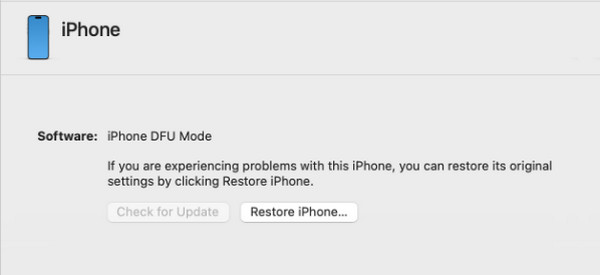
Podsumowanie
Ekran iPhone'a jest biały? W tym artykule znajdziesz najbardziej kompleksowe rozwiązanie, od szybkiej naprawy po głęboką naprawę. Jeśli masz inne problemy z zablokowanym iPhonem, takie jak czarny ekran lub nawet nie można go normalnie naładować, nie zapomnij spróbować Apeaksoft iOS System Recovery.
Powiązane artykuły
iPhone dostaje nieskończone ponowne uruchamianie po aktualizacji iOS 17/18/26? Oto 3 bezpieczne sposoby na rozwiązanie tego problemu i przeciągnięcie iPhone'a do normalnego z pętli rozruchowej (w tym iPhone 17/16/15/14).
Kiedy ekran iPhone'a nagle robi się czarny, może to być spowodowane wieloma przyczynami. Oto kilka skutecznych kroków, które Ci pomogą.
iPhone nie działa z niebieskim ekranem? Oto 4 wydajne sposoby na naprawianie iPhone'u z niebieskim ekranem w celu uszkodzenia wody, ponownego uruchomienia pętli, logo Apple itp. (Obsługiwany jest system iOS 26).
Jeśli okaże się, że ekran Twojego iPhone'a niespodziewanie staje się czarno-biały, ten przewodnik pokaże Ci najbardziej pomocne rozwiązania tego sfrustrowanego problemu.

